Pro tento článek používám example.com jako název domény pro poštovní servery a e-mailové adresy. Kromě toho používám standardní porty 25 pro SMTP a 110 pro POP3.
První věc, kterou musíte udělat, je nainstalovat Telnet, pokud ještě není přítomen. (Telnet se neinstaluje automaticky na všechny systémy ve prospěch bezpečnějšího protokolu SSH.) Chcete-li nainstalovat Telnet do systému založeného na Red Hat Enterprise Linux, zadejte:
$ yum install telnet
Testování poštovního serveru SMTP
Nyní, když máte nainstalovaný Telnet, můžete začít. Nejprve ověřte, zda je váš SMTP server dostupný tak, že se k němu připojíte přes Telnet pomocí následujícího příkazu:
$ telnet mail.example.com 25
Po připojení obdržíte odpověď podobnou následujícímu:

Zahajte připojení se službou SMTP pomocí následujícího příkazu:
ehlo smtp.example.com
Odpověď vypadá takto:
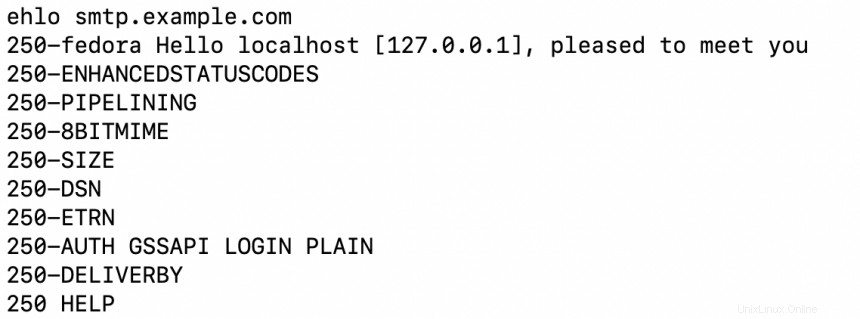
Nyní jste připraveni odeslat e-mail. Začněte tím, že sdělíte systému, z jaké e-mailové adresy pošta přichází:
mail from: [email protected]
Systém poté potvrdí, že informace jsou ve správné syntaxi, ve stejném formátu jako na předchozím obrázku.

Dále sdělte systému e-mailovou adresu nebo adresy příjemců pomocí následujícího příkazu:
rcpt to: [email protected]
Systém potvrzuje, že informace jsou ve správné syntaxi, a to následovně:

Řekněte systému, že začínáte tělo svého e-mailu zadáním data takto:
data
Systém odpoví jedinou tečkou (. ) na vlastním řádku, který ukončuje záhlaví e-mailu:

Nyní nastavte předmět a napište obsah e-mailu. Poté řekněte systému, aby e-mail odeslal, pomocí tečky (. ) takto:
subject: test
Test that your email addresses are working properly.
Thanks,
SysAdmin
.
Systém poté oznámí, že e-mail byl přijat k doručení:
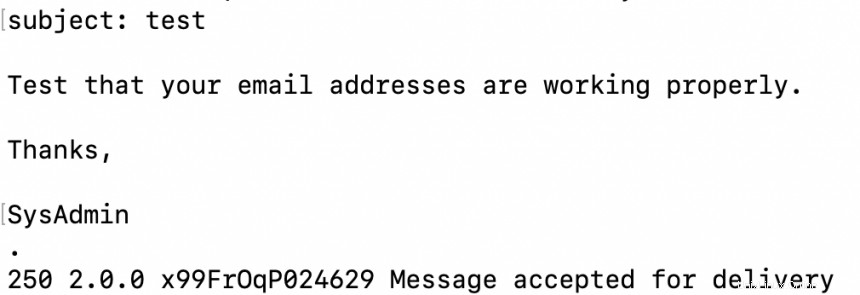
Ukončete relaci zadáním quit , který nás odpojí, jak je znázorněno zde:

Testování poštovního serveru POP
Nyní zkontrolujte konfiguraci vaší POP3 služby, kterou poskytuje Dovecot. Prvním krokem je připojení k serveru přes POP3, který je obsluhován na portu 110:
$ telnet mail.example.com 110
Po připojení obdržíte odpověď podobnou následujícímu:
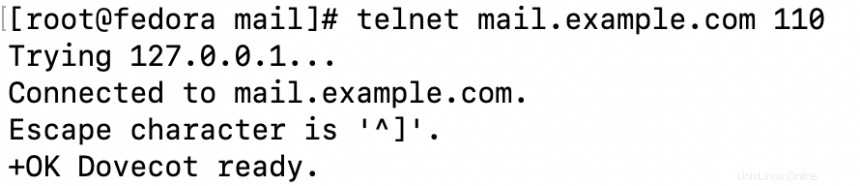
Dále zadejte informace o uživatelském účtu, ke kterému přistupujete. V tomto případě ověřte user1 obdrželi e-mail, který jste jim právě poslali:
user user1
Vidíte, že uživatelské jméno je správné s:
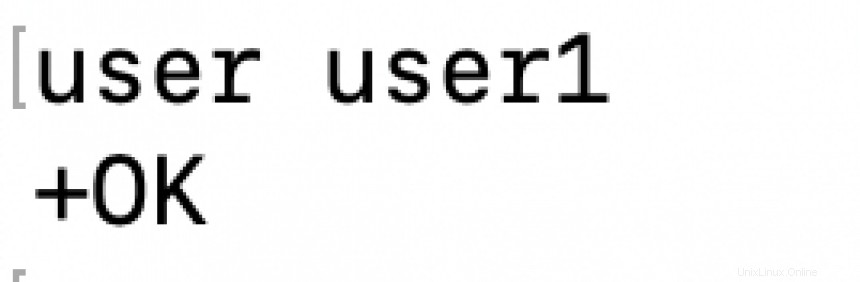
Dále použijte následující příkaz k ověření pomocí hesla uživatele:
pass xxxxxxxx
Pokud je uživatel a heslo správné, ověření se potvrdí následovně:
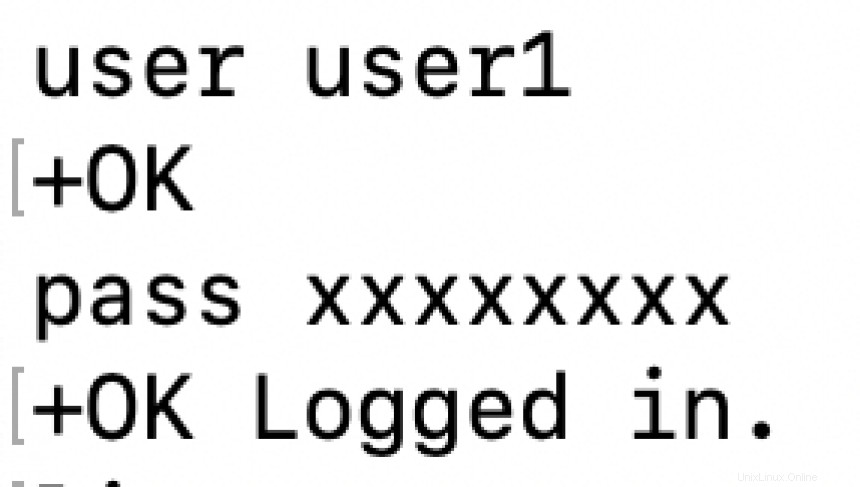
Chcete-li zkontrolovat a zjistit, která pošta je k dispozici, použijte list příkaz:
list
Tento příkaz vrátí seznam všech e-mailů pro daného uživatele a velikost tohoto e-mailu, jak je uvedeno níže (nevrací žádné další informace).
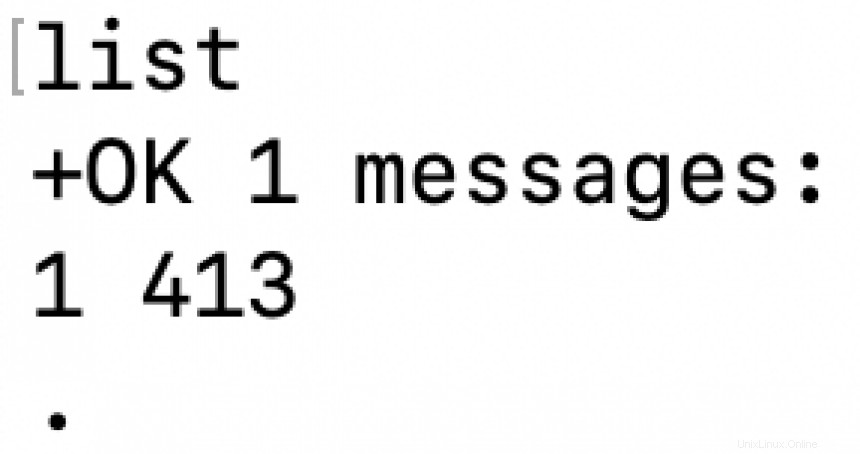
Ke čtení e-mailu musíme použít retr příkaz, což je zkratka pro retrieve:
retr 1
V tomto případě jste požádali o načtení e-mailu číslo jedna, což je, jak vidíte, e-mail, který jste odeslali přímo přes SMTP přes Telnet:
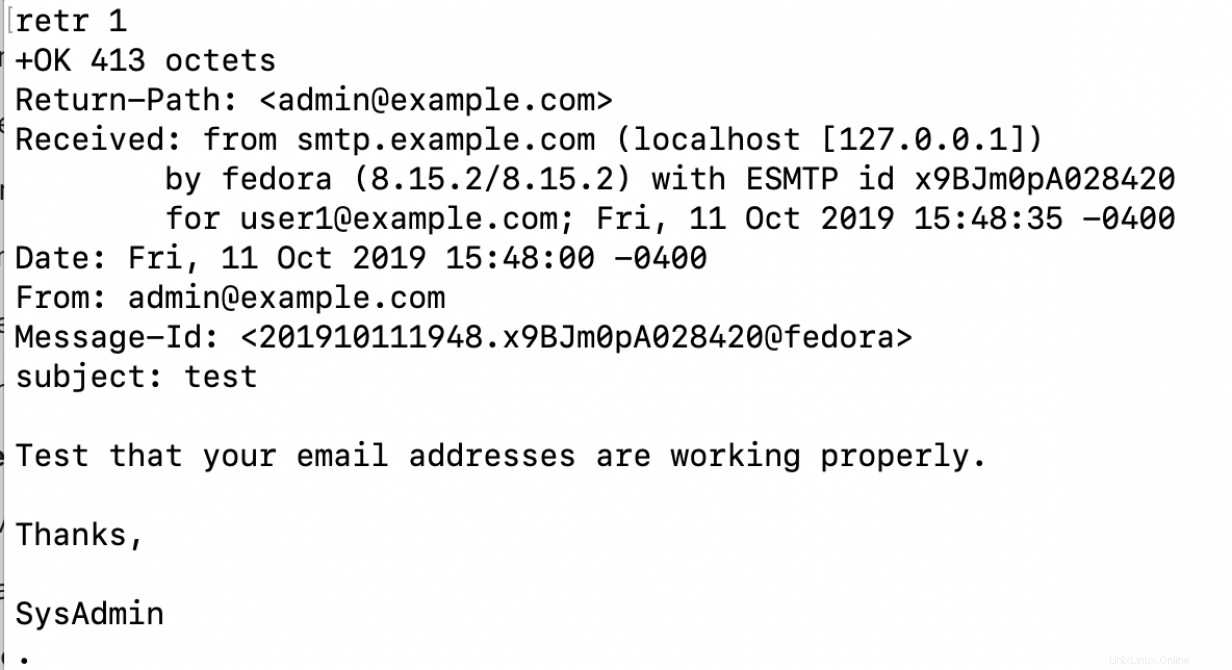
Protože se jednalo o testovací e-mail, smažte jej ze systému pomocí dele příkaz takto:
dele 1
Zde vidíte, že systém odpovídá, že e-mail je označen jako smazaný:

Spusťte list příkaz znovu. Můžete vidět, že již není žádný e-mail:
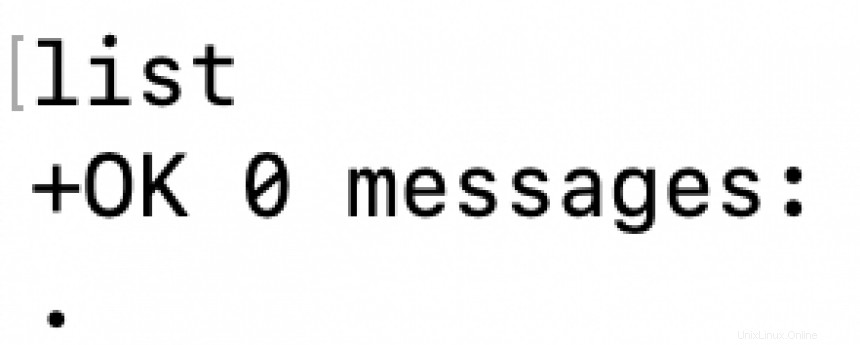
Stejně jako u služeb SMTP můžeme zadat quit pro ukončení:

Koneckonců
Pomocí Telnetu k provedení základního testování e-mailového serveru můžete mnohé zjistit. Ať už používáte POP nebo SMTP, experimentujte s tímto procesem, když věci jdou dobře, abyste viděli, kdy se něco pokazí.